8 הדרכים המובילות לתקן היפר-קישור שלא עובד ב-Microsoft Teams
Miscellanea / / June 15, 2022
Microsoft Teams מאפשר למשתמשים ליצור היפר-קישורים לקבצים, פגישות והודעות. אתה יכול לפתוח את תפריט עוד (מיוצג על ידי שלוש נקודות) ולבחור בקישור העתקה. לפעמים הצוותים נתקעים ביצירת קישור חדש, או שההיפר-קישור המשותף לא עובד. אם אתה מתמודד עם בעיות כאלה, הנה הדרכים לתיקון היפר-קישורים שלא עובדים ב-Microsoft Teams.
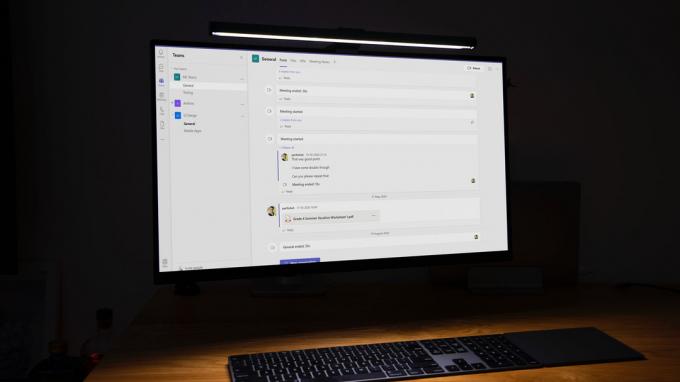
אתה יכול גם ליצור קישור כדי לנווט לערוץ ספציפי ולשתף באמצעות אפליקציות הודעות מיידיות. משתמשים צריכים לפתוח את הקישור ולבדוק את התוכן ב-Microsoft Teams. אם היפר קישור לא עובד, השתמש בטריקים שלהלן ותקן את הבעיה.
1. השאר את צוותי Microsoft פועלים ברקע
האם קיבלת היפר-קישור של Teams בסקייפ או בוואטסאפ? כאשר תלחץ על הקישור, הוא ייפתח באפליקציית Teams. כאשר Teams אינו פועל ברקע, היפר-קישורים עלולים להיכשל בפתיחה באפליקציה.
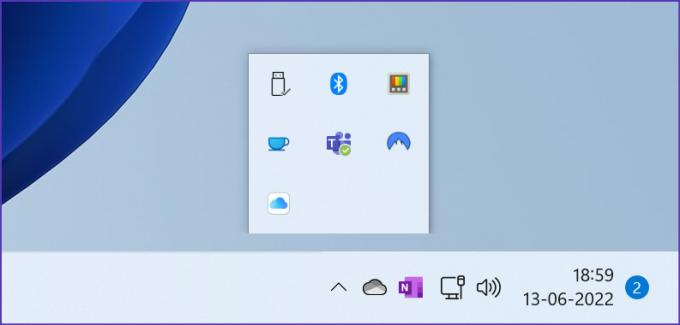
פתח את Microsoft Teams ב-Windows או Mac ולאחר מכן השתמש בהיפר-קישור. ב-Windows, אתה יכול ללחוץ על החץ למעלה בשורת המשימות ולוודא ש-Teams פועל ברקע.
2. השתמש ב-Microsoft Teams Web
כאשר אתה פותח היפר-קישור של Teams, הוא יפעיל תחילה את דפדפן ברירת המחדל ב-Windows או Mac שלך ויציע חלון קופץ לפתיחת הקישור באפליקציית Teams המקורית. לחוויה הטובה ביותר, אתה יכול להיצמד לאפליקציית Teams המקורית, אבל אם האפליקציה לא נפתחת, אתה יכול לבחור 'השתמש באפליקציית האינטרנט במקום' ולהעדיף את גרסת האינטרנט של Teams.
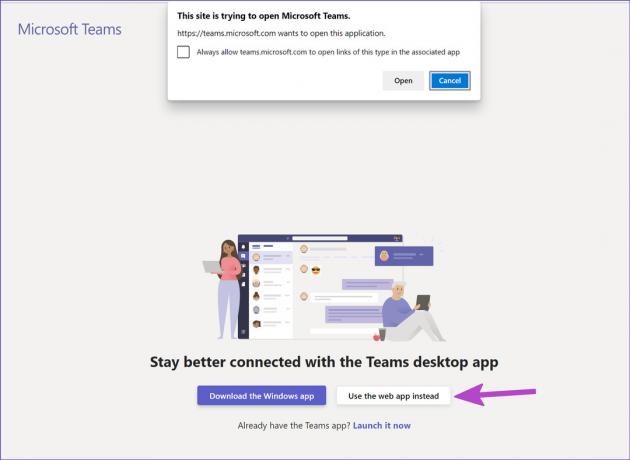
אם אתה משתמש באפליקציית האינטרנט של Teams בפעם הראשונה, תצטרך להיכנס עם פרטי חשבון Microsoft שלך.
3. פתח את Teams Link בכרטיסייה חדשה
אם ההיפר-קישור של Teams לא עובד בדפדפן, אתה יכול להעתיק את הקישור באופן ידני ולהדביק אותו בכרטיסייה החדשה כדי לפתוח אותו. לחץ לחיצה ימנית על הקישור שהתקבל והעתק אותו. פתח את דפדפן אינטרנט מועדף בשולחן העבודה והדבק את הקישור בשורת הכתובת.
אם אתה מחובר לאפליקציית האינטרנט של Teams, הקישור ייפתח ללא כל בעיה. אם לא עשית זאת, הוא יבקש ממך להתחבר עם אישורי חשבון Microsoft.
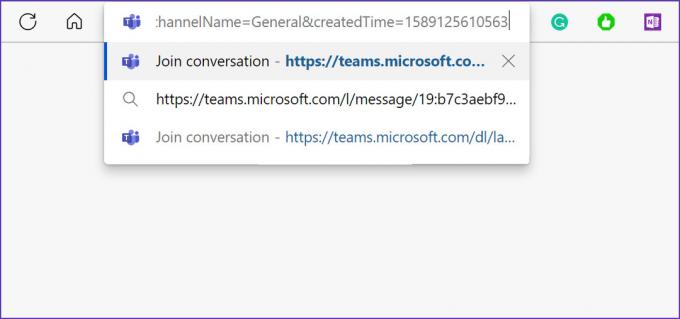
4. נקה את מטמון האפליקציה של Teams
כמו אפליקציות אחרות של Windows, צוותים אוספים נתוני מטמון ברקע כדי לשפר את זמני טעינת האפליקציה ולבצע משימות תכופות במהירות. מטמון Teams ישן יותר יכול להוביל לבעיות מעצבנות כמו Teams לא נפתח, שיתוף מסך לא עובד, היפר קישור לא עובד ועוד. עליך לנקות את המטמון של Teams ולנסות שוב.
שלב 1: סגור את Microsoft Teams והקש על מקשי Ctrl + R כדי לפתוח את תפריט ההפעלה.
שלב 2: סוּג %appdata%\Microsoft\Teams בתיבה והקש Enter.

שלב 3: זה יפתח את תיקיית המטמון של Microsoft Teams באפליקציית סייר הקבצים.
שלב 4: בחר את כל התיקיות ומחק אותן מהמחשב שלך.

נסה לפתוח שוב את ההיפר-קישור וזה אמור לעבוד כצפוי. כמובן, תשים לב שלקישור לוקח זמן להיפתח וזה יקרה מאז שהסרת את כל המטמון. אז המחשב שלך יאסוף אצווה חדשה של מטמון.
5. צא והתחבר שוב
אם יש בעיית אימות בחשבון Microsoft שלך ב-Teams, ההיפר-קישור לא יפעל. עליך להתנתק מ-Teams ולהיכנס שוב.
שלב 1: פתח את Microsoft Teams בשולחן העבודה.
שלב 2: בחר את תמונת הפרופיל שלך למעלה.
שלב 3: בחר יציאה ואשר את החלטתך.
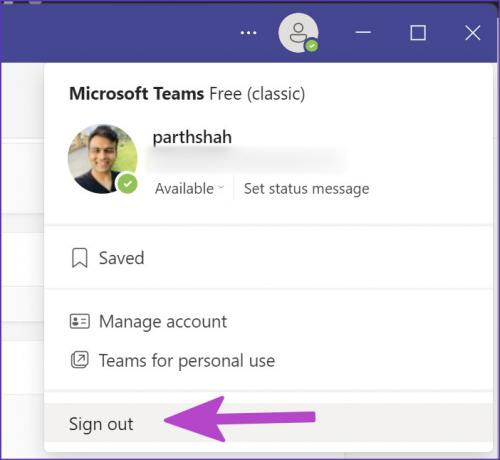
שלב 4: היכנס עם אותם פרטי חשבון והתחל להשתמש בהיפר-קישורים.
6. בקש מהשולח לשתף קישור שוב
אולי השולח לא שיתף את הקישור המלא ולמעשה בסופו של דבר הדביק קישור חלקי. אם ההיפר-קישור חסר אפילו תו בודד, אפליקציית Teams לא יכולה לפתוח אותו. אם אתה חושב שזה המקרה, תצטרך לבקש מהשולח לשתף קישור עובד שוב.
7. כפה הפעלה מחדש של צוותים
לפני מספר ימים ניסינו ליצור קישור שניתן לשיתוף עבור קובץ PDF מערוץ Teams. התוכנה נתקעה ביצירת הקישור. אנו מאלצים לעצור את Teams וניסינו זאת שוב כדי לפתור את הבעיה.
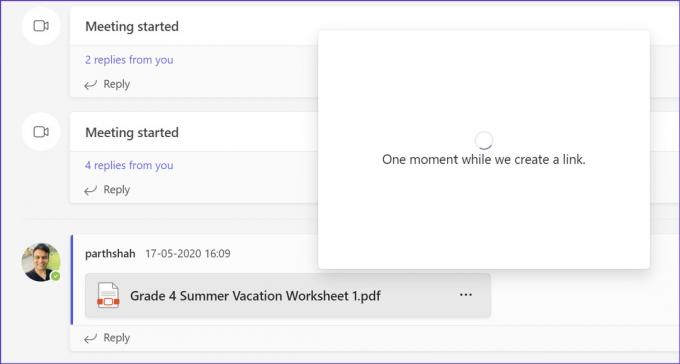
שלב 1: לחץ לחיצה ימנית על מקש Windows ופתח את מנהל המשימות.
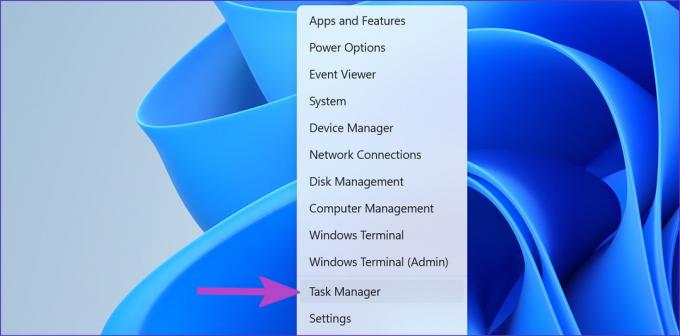
שלב 2: בחר צוותים ולחץ על סיים משימה.
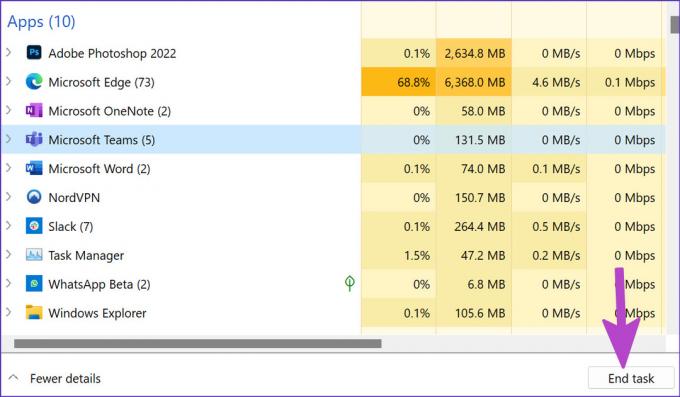
פתח את Teams וצור היפר-קישורים ללא בעיות.
8. עדכן צוותים
אפליקציית Microsoft Teams מיושנת ב-Windows או Mac יכולה להוביל לבעיות עם היפר-קישורים. פתח את צוותים ובחר בתפריט שלוש הנקודות בחלק העליון. לחץ על בדוק אם קיימים עדכונים והתקן את הגרסה העדכנית ביותר של Teams.
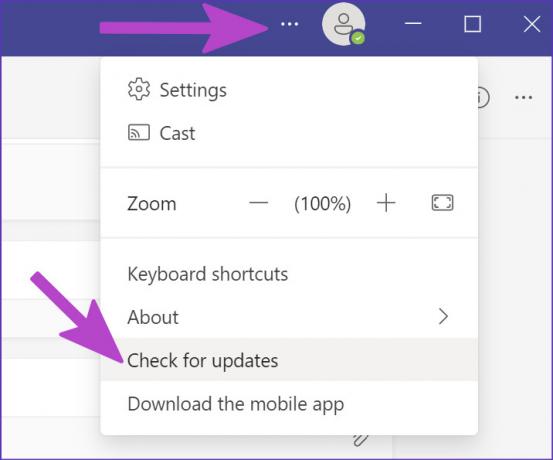
השתמש בהיפר-קישורים ב-Microsoft Teams
היפר-קישורים שאינם פועלים ב-Microsoft Teams עשויים לאלץ אותך להשתמש בשיטות לא שגרתיות כדי לבצע את העבודה. אתה יכול להחזיר את זרימת העבודה האידיאלית שלך ב-Teams באמצעות הפתרונות שהוזכרו לעיל. איזה מהם עבד בשבילך? או שמצאת אחד חדש? שתף אותו עם אחרים ואותנו בתגובות.
עודכן לאחרונה ב-15 ביוני, 2022
המאמר לעיל עשוי להכיל קישורי שותפים שעוזרים לתמוך ב-Guiding Tech. עם זאת, זה לא משפיע על שלמות העריכה שלנו. התוכן נשאר חסר פניות ואותנטי.

נכתב על ידי
פרת' עבד בעבר ב-EOTO.tech כשסיקר חדשות טכנולוגיות. כרגע הוא מתמחה ב-Guiding Tech וכותב על השוואת אפליקציות, מדריכים, טיפים וטריקים לתוכנה וצולל עמוק לתוך פלטפורמות iOS, Android, macOS ו-Windows.



